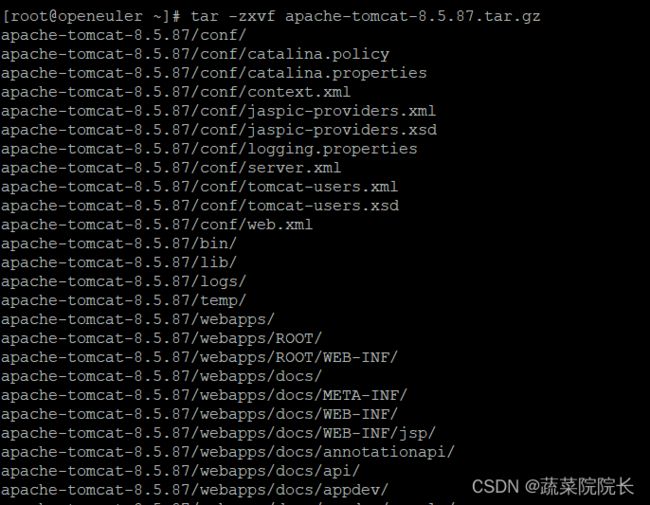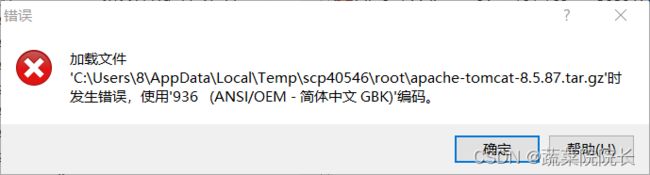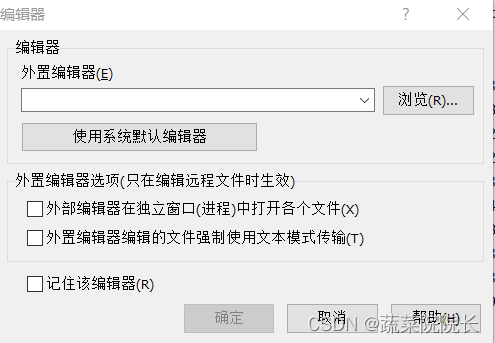在云服务器上搭建Tomcat
这里,我使用的是putty和winscp。
具体步骤:
以下是在云服务器上搭建Tomcat的步骤:
1. 在本地电脑上打开winscp,连接到云服务器。将Tomcat程序包上传到服务器上。
2. 登录服务器,在终端中输入以下命令,解压Tomcat程序包:
```
tar -zxvf apache-tomcat-xxx.tar.gz
```
3. 进入Tomcat目录:
```
cd apache-tomcat-xxx
```
4. 启动Tomcat服务器:
```
./bin/startup.sh
```
5. 检查Tomcat服务器是否已启动。可以打开web浏览器并输入服务器IP地址和端口号来访问默认的Tomcat欢迎页面:http://your_server_IP:8080
6. 如果想修改Tomcat端口号,请编辑`conf/server.xml`文件,并将`Connector`元素中的`port`属性更改为所需的端口号。
7. 如果想将Tomcat配置为自动启动,请在终端中输入以下命令:
```
sudo nano /etc/systemd/system/tomcat.service
```8. 在编辑器中,将以下行复制并粘贴:
```
[Unit]
Description=Apache Tomcat Web Application Container
After=network.target
[Service]
Type=forking
Environment=JAVA_HOME=/usr/lib/jvm/java-8-openjdk-amd64
Environment=CATALINA_PID=/usr/local/tomcat/temp/tomcat.pid
Environment=CATALINA_HOME=/usr/local/tomcat
Environment=CATALINA_BASE=/usr/local/tomcat
ExecStart=/usr/local/tomcat/bin/startup.sh
ExecStop=/usr/local/tomcat/bin/shutdown.sh
User=root
Group=root
[Install]
WantedBy=multi-user.target
```
9. 将`JAVA_HOME`和`CATALINA_HOME`设置为Tomcat的安装路径。然后按“Ctrl+X”,输入“Y”以保存文件,并退出编辑器。
10. 重新加载systemd守护程序:
```
sudo systemctl daemon-reload
```
11. 启动Tomcat服务:
```
sudo systemctl start tomcat
```
12. 检查Tomcat服务状态:
```
sudo systemctl status tomcat
```
13. 如果想将Tomcat服务设置为在服务器启动时自动启动,请输入以下命令:
```
sudo systemctl enable tomcat
```
以上就是在云服务器上搭建Tomcat的方法。
---------------------------------------------------------------------------------------------------------------------------------
实际操作出现的问题以及解决方案:
错误原因以及解决方法:
这个错误信息通常表示程序或系统发生了严重错误,无法继续运行。为了防止进一步的损害或者错误,程序或者系统现在就退出。
重新下载tomcat安装包
--------------------------------------------------------------------------------------------------------------------------------
连接断开,我关闭putty和winscp,我再次查询了新方法:
1. 下载和安装putty和winscp。
2. 打开putty,输入服务器IP地址和端口号,选择SSH连接类型,点击“Open”按钮。
3. 输入用户名和密码,登录到服务器。
4. 在putty中输入以下命令,打开Tomcat目录:
cd /usr/local/tomcat
5. 输入以下命令,启动Tomcat服务器:
./bin/startup.sh
----------------------------------------------
在这里无法成功打开tomcat,可以使用上面打开tomcat的方法
----------------------------------------------
6. 打开winscp,输入服务器IP地址、用户名和密码,连接到服务器。
7. 在winscp中,找到Tomcat目录,右键单击并选择“属性”。
8. 在属性对话框中,选择“权限”选项卡,将文件夹权限设置为“777”。
9. 在winscp中,找到Tomcat的“conf”文件夹,右键单击并选择“属性”。
10. 在属性对话框中,选择“权限”选项卡,将文件夹权限设置为“777”。
11. 打开putty,输入以下命令,编辑Tomcat配置文件:
vi /usr/local/tomcat/conf/server.xml
12. 在vi编辑器中,找到以下行:
这里我已经将port = "8080"的端口号更改为 8081
-------------------------------------------------------------------------------------------------------------------------
没有vi编辑器,找到server.xml文件,单击右键选择编辑,可以导入其他安装的系统编辑器,例如NotePad:选择编辑方式
浏览找到编辑器所在的位置,然后点击确认即可。
------------------------------------------------------------------------------------------------------------------------------
13. 修改端口号为8081,保存并退出vi编辑器。
14. 在putty中输入以下命令,重启Tomcat服务器:
./bin/shutdown.sh
./bin/startup.sh
15. 在winscp中,找到Tomcat的“webapps”文件夹,将应用程序复制到其中。
16. 打开浏览器,输入服务器IP地址和端口号8081,访问应用程序。